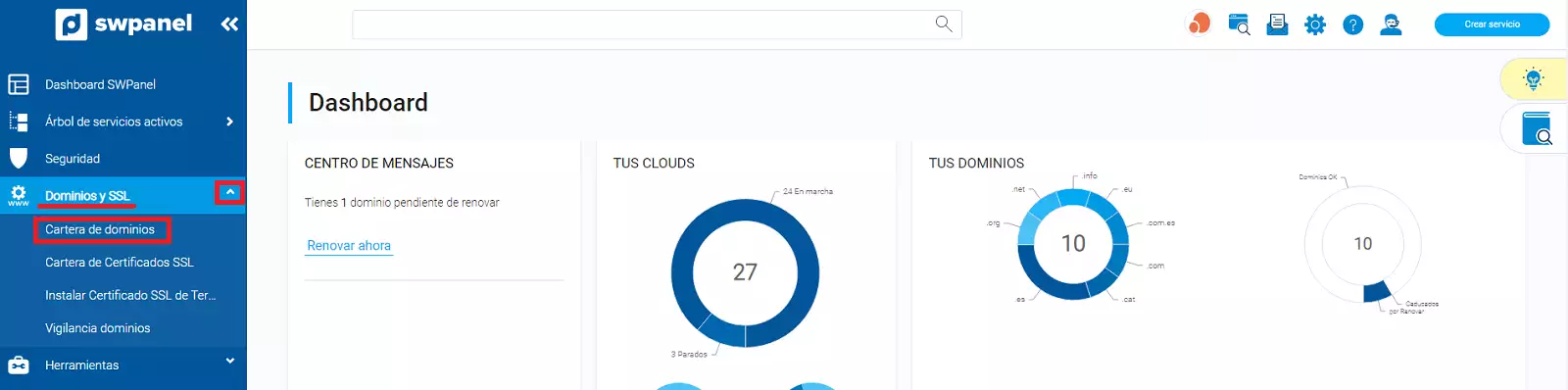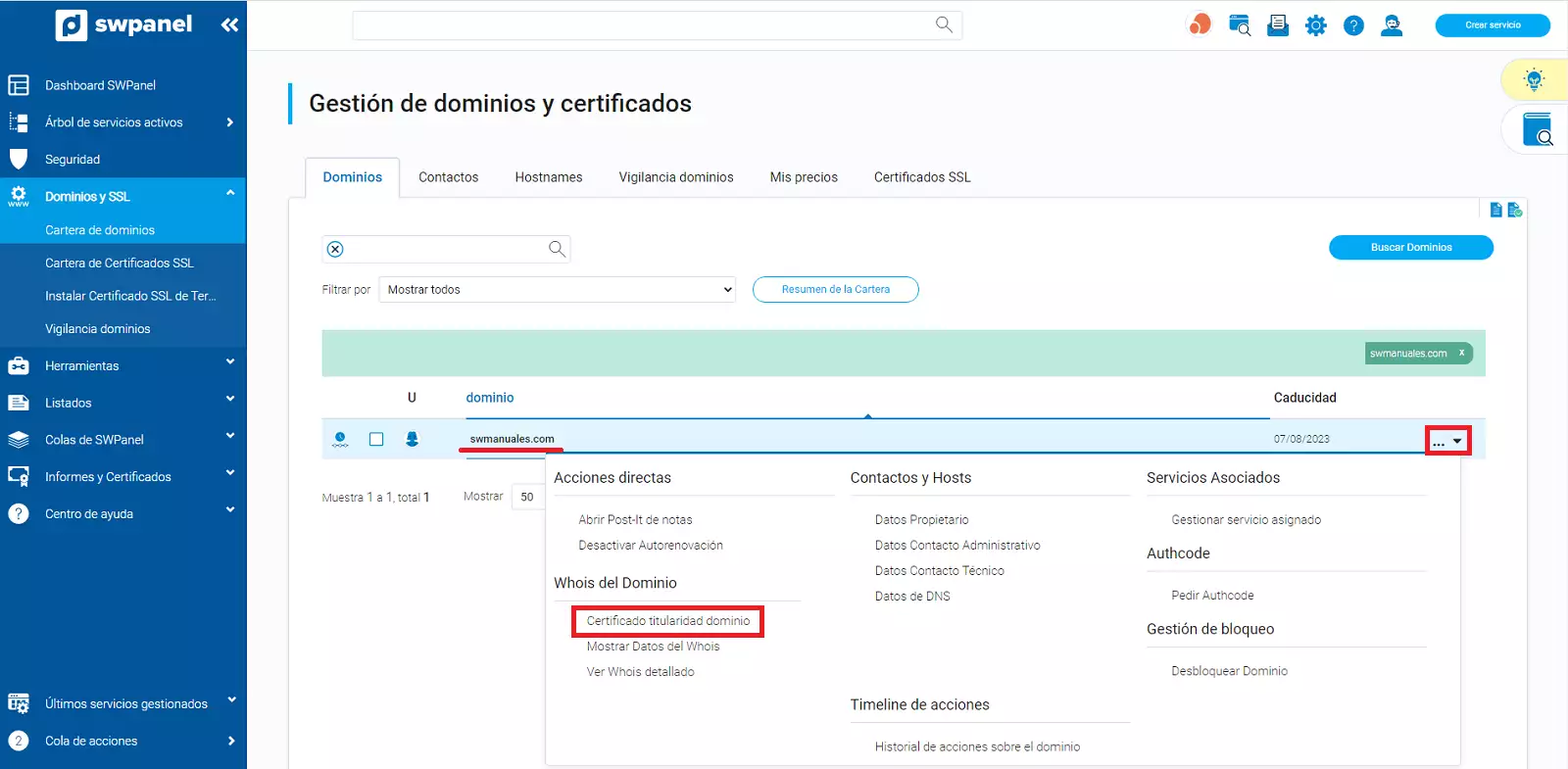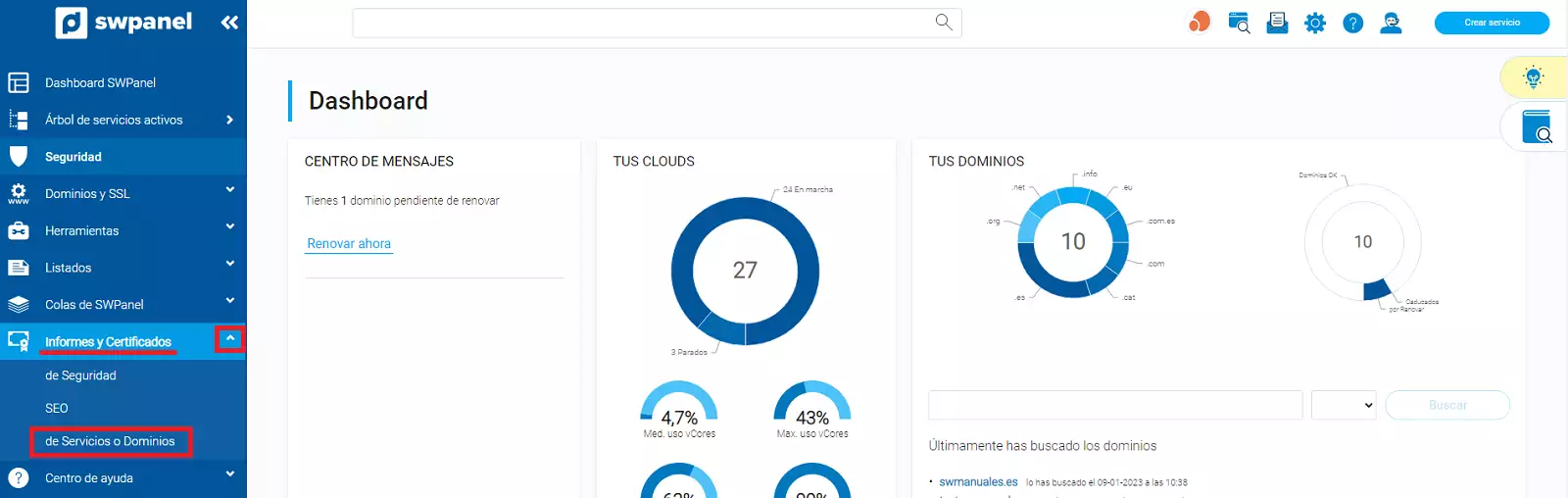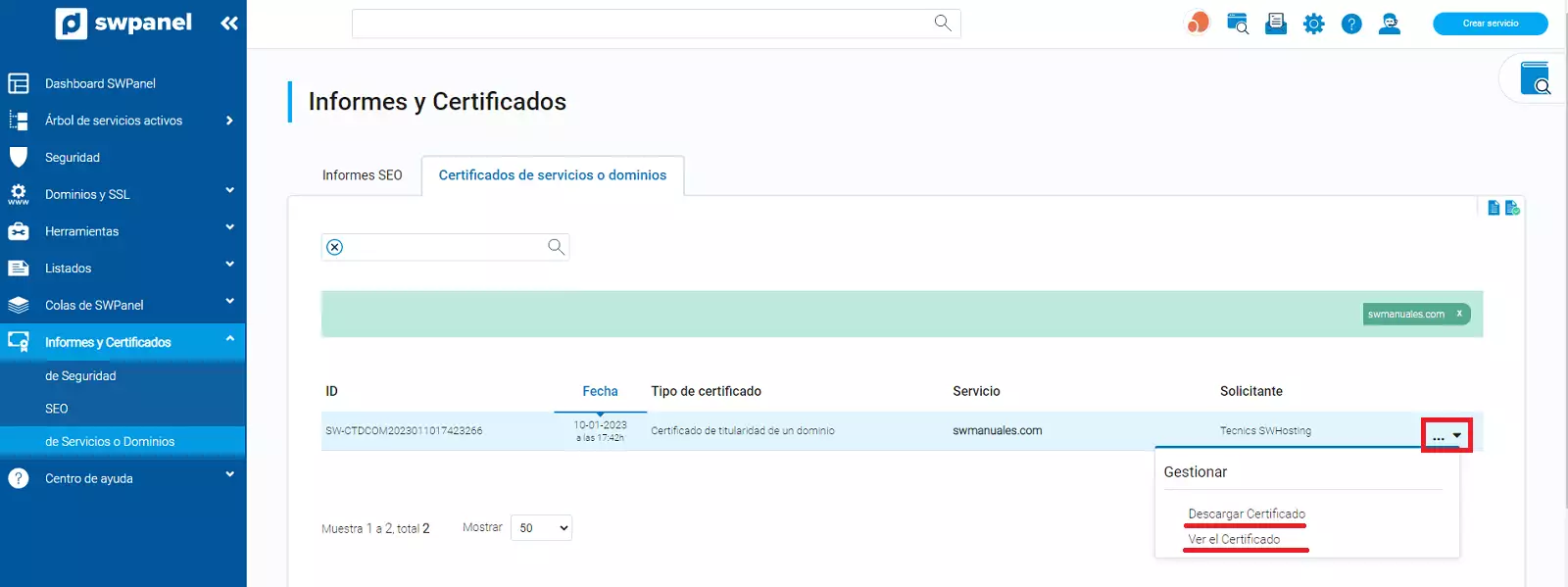Cómo solicitar un certificado de titularidad de un dominio
En éste manual explicaremos cómo solicitar el certificado de titularidad de nuestros dominios.
info Debemos tener en cuenta que ésto aplica a los dominios genéricos, sin embargo, si necesitamos el certificado de titularidad de un dominio .ES, será necesario realizar dicha gestión desde ESNIC.
Puedes seguir nuestra guía al respecto en el manual Cómo solicitar un certificado de titularidad de un dominio .ES
1. Cómo solicitar el certificado de titularidad
1.1 Accede a la cartera de dominios
En el Dashboard principal de tu SWPanel accede a Dominios y SSL → Cartera de Dominios:
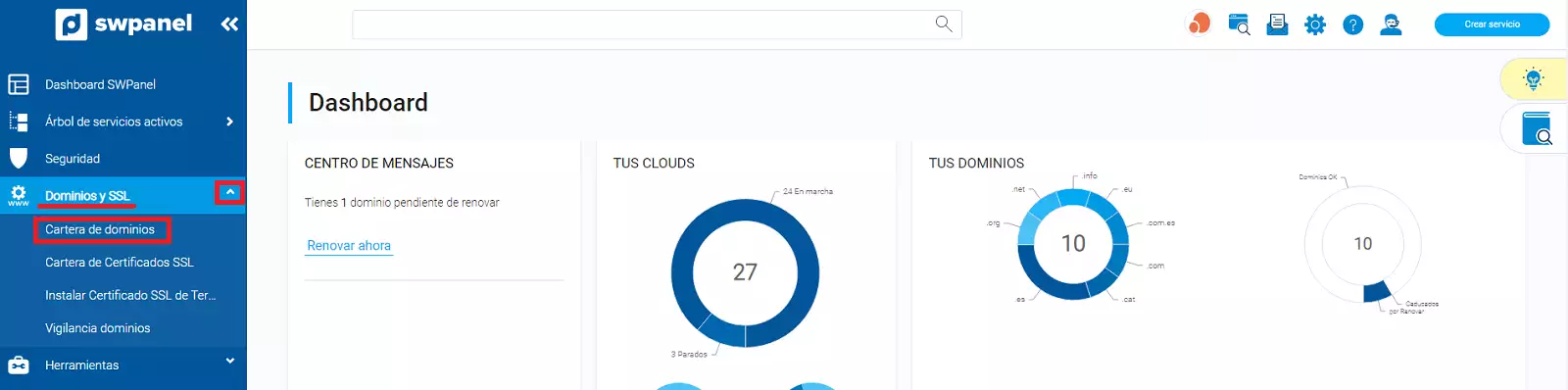
info_capture La captura de pantalla es orientativa. Ha sido tomada sobre la versión 2025.00.0017 con fecha 28/12/2024. Puede diferir de lo que muestre la versión actual de SWPanel.
1.2 Accede a la solicitud del certificado
Desde el menú […] selecciona la opción “Certificado de titularidad del Dominio”:
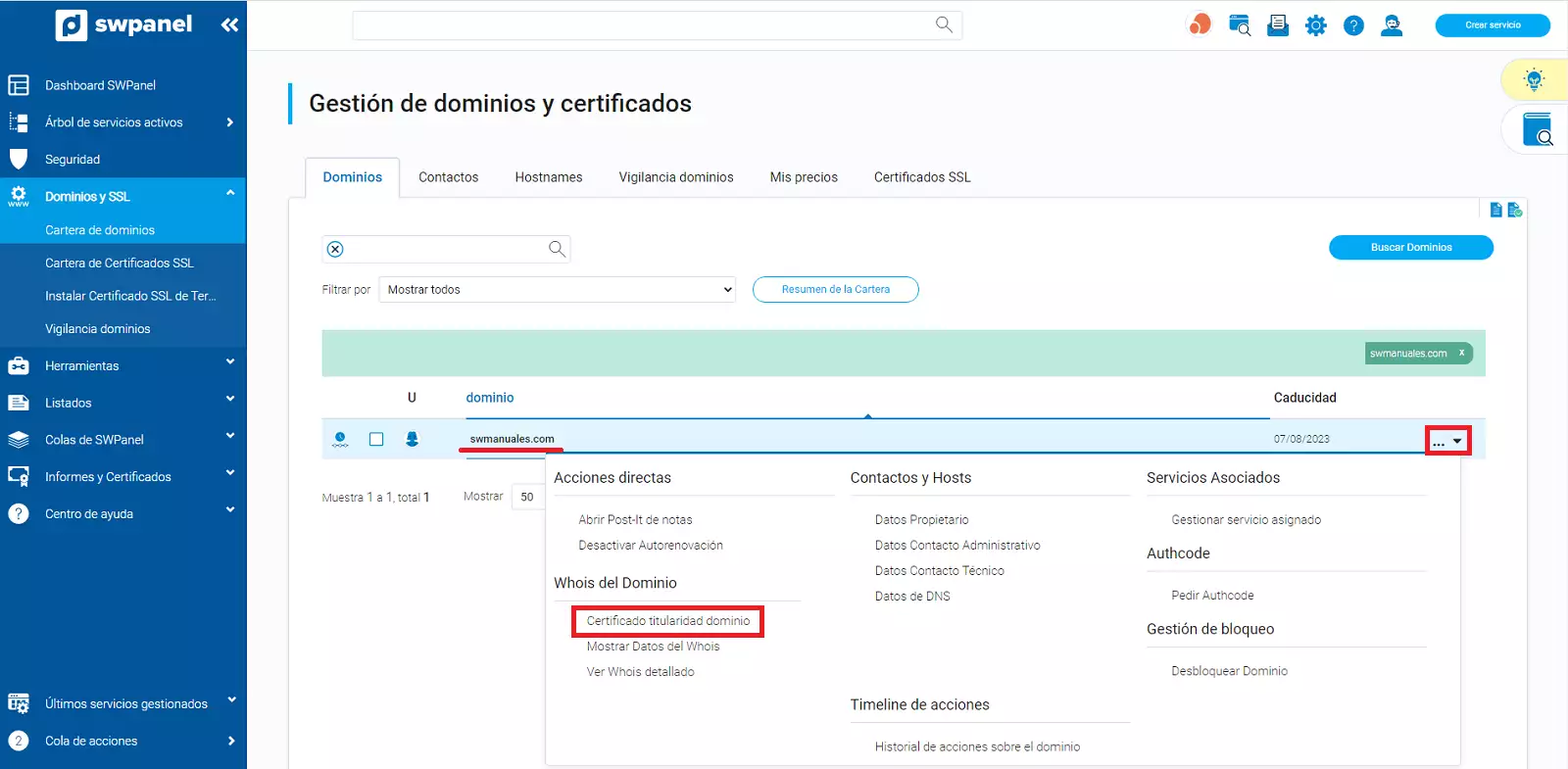
info_capture La captura de pantalla es orientativa. Ha sido tomada sobre la versión 2025.00.0017 con fecha 28/12/2024. Puede diferir de lo que muestre la versión actual de SWPanel.
1.3 Solicita el certificado
El certificado de titularidad del dominio se enviará al correo electrónico configurado en el contacto del dominio. También podrás consultarlo en el apartado de listados de certificados de tu SWPanel.

info_capture La captura de pantalla es orientativa. Ha sido tomada sobre la versión 2025.00.0017 con fecha 28/12/2024. Puede diferir de lo que muestre la versión actual de SWPanel.
info El proceso de generación y envío del certificado puede tardar unos 10 minutos.
2. Cómo ver tus certificados de dominios desde SWPanel
2.1 Accede a las listas de Certificados
Accede a las listas de certificados desde el menú lateral “Informes y Certificados” → “de Servicios o Dominios”:
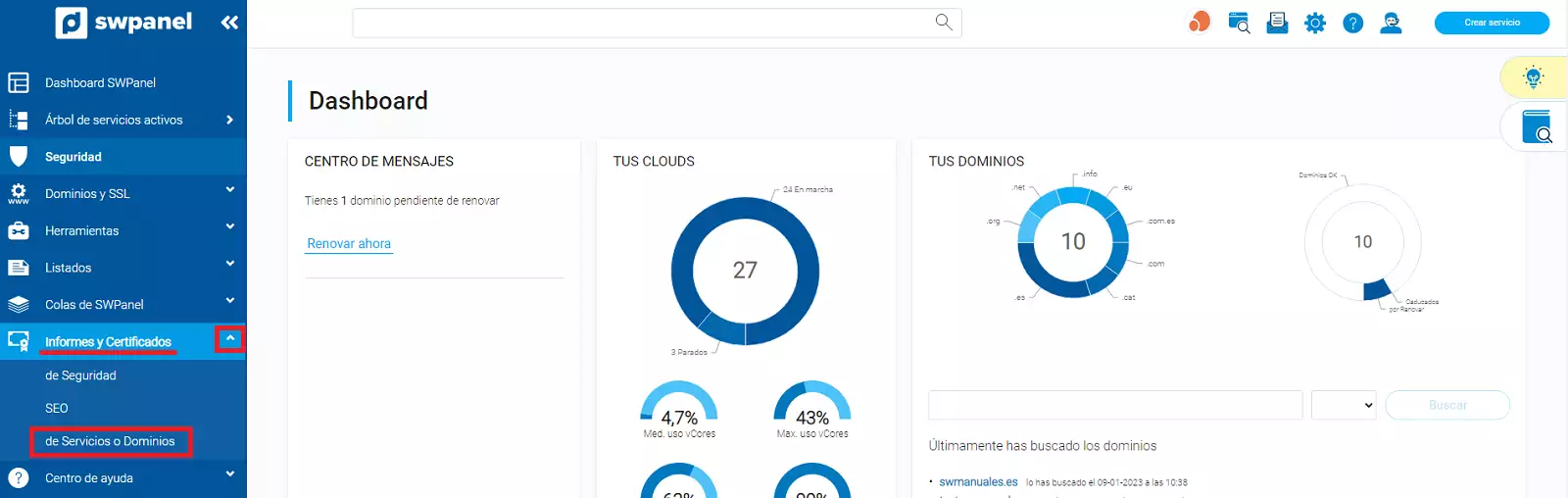
info_capture La captura de pantalla es orientativa. Ha sido tomada sobre la versión 2025.00.0017 con fecha 28/12/2024. Puede diferir de lo que muestre la versión actual de SWPanel.
2.2 Descarga o visualiza tu certificado
Localiza tu certificado en la lista de certificados y haz clic en el menú […] del mismo. Se mostrarán dos acciones Ver el certificado y Descargar Certificado.
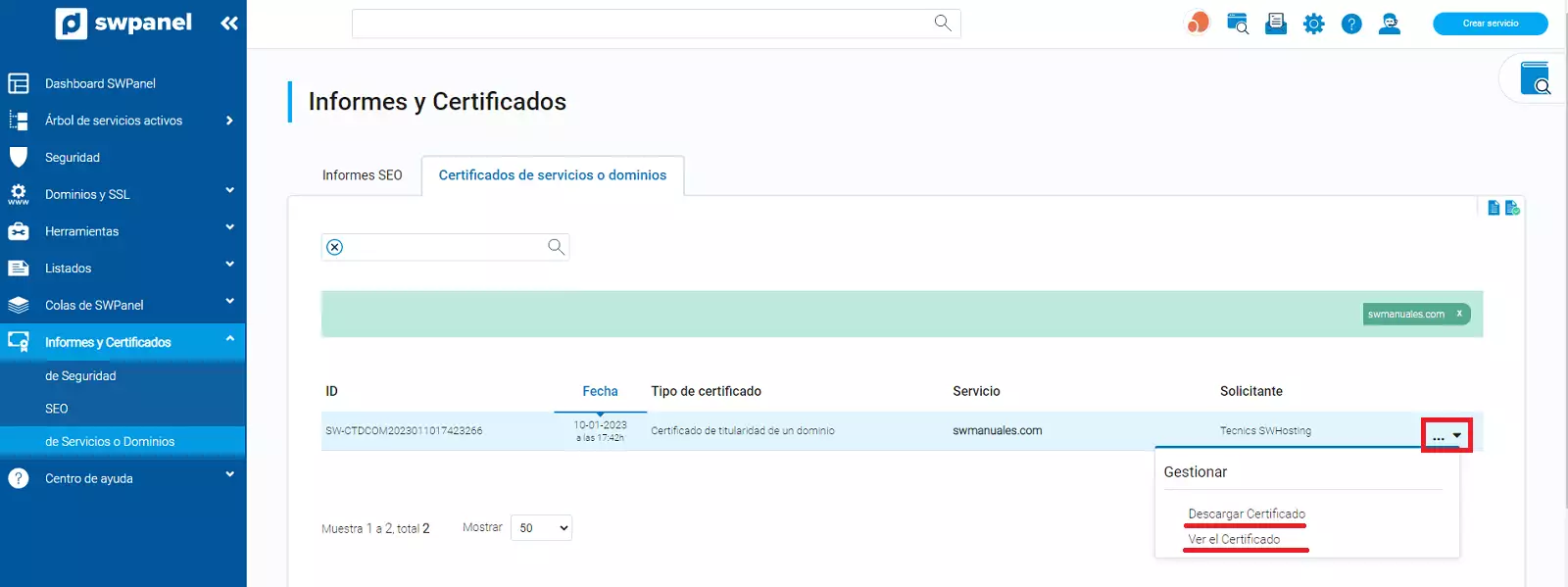
info_capture La captura de pantalla es orientativa. Ha sido tomada sobre la versión 2025.00.0017 con fecha 28/12/2024. Puede diferir de lo que muestre la versión actual de SWPanel.
info Puedes utilizar el buscador para encontrar tu certificado más rápido.